
このソフトウェアは、一般的なコンピューターエラーを修復し、ファイルの損失、マルウェア、ハードウェア障害からユーザーを保護し、最大のパフォーマンスを得るためにPCを最適化します。 3つの簡単なステップでPCの問題を修正し、ウイルスを今すぐ削除します。
- RestoroPC修復ツールをダウンロードする 特許技術が付属しています(特許が利用可能 ここに).
- クリック スキャン開始 PCの問題を引き起こしている可能性のあるWindowsの問題を見つけるため。
- クリック 全て直す コンピュータのセキュリティとパフォーマンスに影響を与える問題を修正する
- Restoroはによってダウンロードされました 0 今月の読者。
ごみ箱は初期のバージョンからWindowsの一部であり、ごみ箱の外観は何年にもわたって変更された可能性がありますが、その機能は同じままでした。 ウインドウズ10. ごみ箱はWindows10および他のすべてのバージョンのWindowsの基本的なツールであるため、このツールを詳細に分析することにしました。
ごみ箱とは何ですか?Windows10ではどのように機能しますか?
前述のように、 ごみ箱 これはWindows10の新機能ではなく、以前のバージョンのWindowsと同じように機能します。 特定のファイルを削除すると、ファイル自体は実際にはハードドライブから削除されず、代わりにリサイクルに移動されます ごみ箱、ごみ箱にある間は使用できない場合でも、いつでも元の場所に簡単に復元できます 時間。
ファイルをに移動してから ごみ箱 実際には削除されませんが、ハードドライブの同じスペースを占有します。 PCからファイルまたはフォルダーを完全に削除する場合は、次の手順に従って実行できます。
- 削除したいファイルを見つけて 右クリック それ。
-
Shiftキーを押したままにします キーボードで選択します 削除 メニューから。
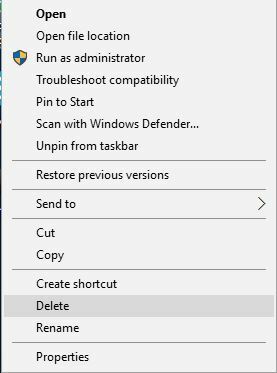
- このファイルまたはフォルダを完全に削除するかどうかを尋ねるウィンドウが表示されます。
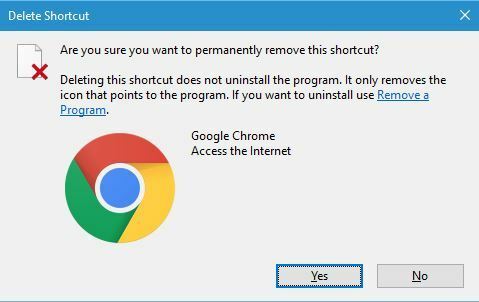
- クリック はい ファイルを完全に削除します。
この方法を使用すると、ファイルはごみ箱で使用できなくなるため、復元できなくなりますので、注意してください。 または、ごみ箱から個々のファイルを削除して、それらを完全に削除することもできます。 これを行うには、次の手順に従います。
- 開いた ごみ箱.
- 削除したいファイルを見つけて 右クリック それ。 選択 削除 メニューから。
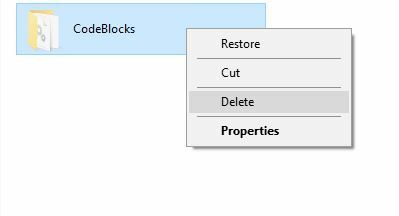
- 確認ダイアログが表示されたら、をクリックします はい その特定のファイルまたはフォルダを完全に削除します。
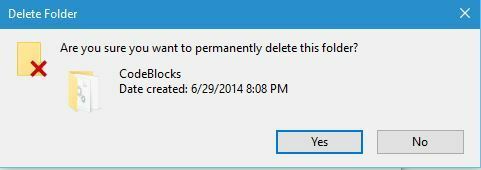
ごみ箱からすべてのファイルとフォルダを完全に削除する場合は、次の手順を実行できます。
-
ごみ箱を右クリックします と選択します 空のごみ箱. 確認ダイアログが表示されたら、をクリックします はい.
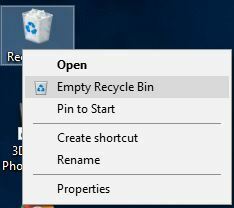
-
オプション: ごみ箱を開き、空のスペースを右クリックして選択するだけで、すべてのファイルを削除することもできます。 空のごみ箱 メニューから。
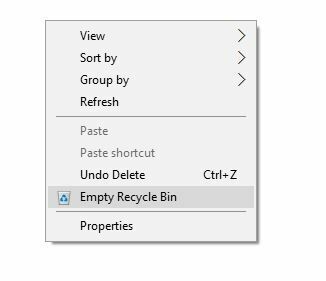
- また読む: クイックヒント:OneDriveから削除されたファイルを復元する
システムスキャンを実行して、潜在的なエラーを発見します

Restoroをダウンロード
PC修復ツール

クリック スキャン開始 Windowsの問題を見つけるために。

クリック 全て直す 特許技術の問題を修正するため。
Restoro修復ツールを使用してPCスキャンを実行し、セキュリティの問題と速度低下の原因となるエラーを見つけます。 スキャンが完了した後、修復プロセスにより、破損したファイルが新しいWindowsファイルおよびコンポーネントに置き換えられます。
ごみ箱からファイルを完全に削除する方法がわかったら、ファイルを復元する方法を見てみましょう。 特定のファイルを元の場所に復元するには、次の手順を実行する必要があります。
- ごみ箱を開き、復元するファイルを見つけます。
- ファイルを右クリックして、 戻す メニューから。
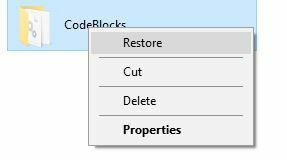
-
オプション: 復元したいファイルを選択して、をクリックすることもできます。 管理する メニューと選択 選択したアイテムを復元します. 必要に応じて、ごみ箱からすべてのファイルを復元することもできます。 すべてのアイテムを復元する [管理]メニューから。
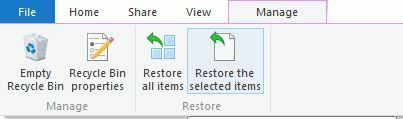
前述のように、ごみ箱内のファイルはコンピュータから削除されず、一定の容量を使用しています。 ごみ箱が各ハードドライブパーティションに使用するスペースの量を増やしたい場合は、次の手順に従ってください。
-
右クリック ごみ箱アイコンをクリックしてクリックします プロパティ.
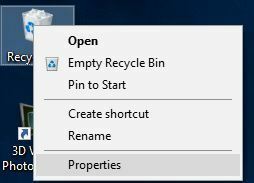
- [プロパティ]ウィンドウが開いたら、ごみ箱が使用するスペースを各パーティションから選択できます。 最大サイズ(MB) 値。

削除したファイルをごみ箱に保存したくない場合は、ごみ箱に移動せずに完全に削除するオプションがあります。 このオプションはファイルを完全に削除します。デフォルトでは、このオプションは確認ダイアログを使用しないため、使用する場合は十分に注意してください。 このオプションを有効にするには、次の手順を実行します。
- ごみ箱のプロパティを開きます。
- ハードドライブのパーティションを選択し、 ファイルをごみ箱に移動しないでください。 削除したらすぐにファイルを削除します. [削除]オプションを選択すると、あるパーティションのファイルを選択して完全に削除でき、別のパーティションのファイルをごみ箱に移動するように設定できることに注意してください。
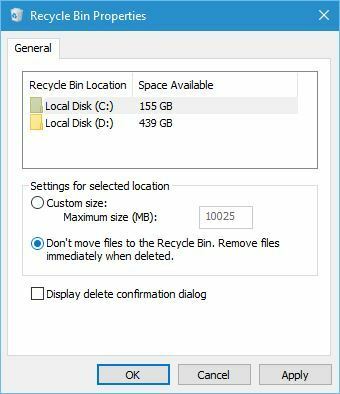
-
通知:デフォルトでは、特定のファイルまたはフォルダーを削除することを選択した場合、Windows10は確認メッセージを表示しません。 ファイルをごみ箱に移動せずに完全に削除するオプションを有効にすると、重要なファイルを誤って削除する可能性があります ファイル。 これを防ぐには、 削除確認ダイアログオプションを表示する.
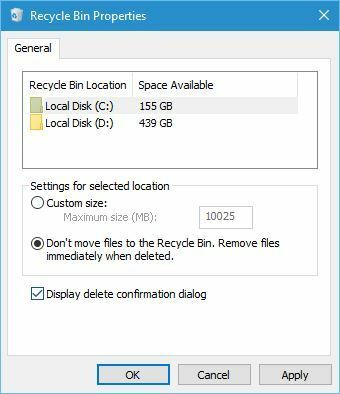
- クリック 適用する そして OK 変更を保存します。
ごみ箱に移動されたすべてのファイルはまだハードドライブのスペースを占有しているため、ごみ箱を時々掃除することをお勧めします。 スペースを節約するために、そしてPCからファイルを完全に削除したい場合は、私たちが言及したいくつかの方法の1つに従うことによってそれを行うことができます 上記。
ごみ箱はすべてのWindowsオペレーティングシステムの重要なコンポーネントであるため、次のことが重要です。 それを適切に使用する方法を知っている、そして私たちのガイドがあなたにリサイクルについてのことを1つか2つ考えたことを願っています 置き場。
- また読む: 修正:Windows10で復元ポイントが機能しない
 まだ問題がありますか?このツールでそれらを修正します:
まだ問題がありますか?このツールでそれらを修正します:
- このPC修復ツールをダウンロードする TrustPilot.comで素晴らしいと評価されました (ダウンロードはこのページから始まります)。
- クリック スキャン開始 PCの問題を引き起こしている可能性のあるWindowsの問題を見つけるため。
- クリック 全て直す 特許技術の問題を修正する (読者限定割引)。
Restoroはによってダウンロードされました 0 今月の読者。


